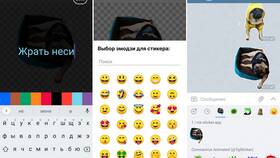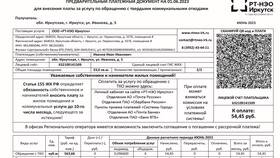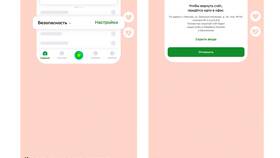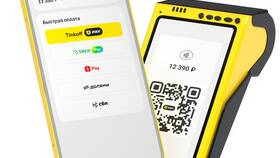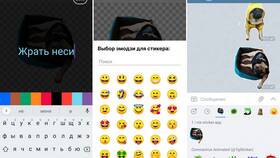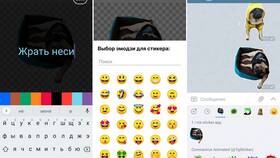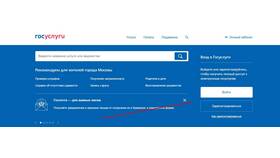Все добавленные в Telegram стикерпаки сохраняются в специальном разделе приложения. Они доступны в любом чате и привязаны к вашему аккаунту.
Содержание
Где хранятся добавленные стикерпаки
Быстрый доступ к стикерам
- Откройте любой чат в Telegram
- Нажмите на иконку смайлика рядом с полем ввода сообщения
- Перейдите во вкладку "Стикеры"
- Прокрутите список вправо для просмотра всех добавленных наборов
Поиск конкретного стикера
- В разделе стикеров используйте строку поиска
- Введите ключевое слово или эмодзи, связанное с нужным стикером
- Телеграм покажет все соответствующие стикеры из ваших наборов
Управление стикерпаками
| Просмотр содержимого | Нажмите и удерживайте стикерпак для просмотра всех стикеров в наборе |
| Изменение порядка | Нажмите и удерживайте стикерпак, затем перетащите в нужное место |
| Удаление набора | Выберите "Удалить" в меню стикерпака |
Как найти недавно использованные стикеры
Telegram автоматически сохраняет историю использованных стикеров:
- Откройте панель стикеров
- Прокрутите влево до раздела "Недавние"
- Найдите стикеры, которые использовали в последнее время
Просмотр всех добавленных стикерпаков
- Откройте меню Telegram (три линии в левом верхнем углу)
- Выберите "Настройки"
- Перейдите в раздел "Стикеры и маски"
- Нажмите "Показать все" для полного списка ваших стикерпаков
Решение проблем
| Стикеры не отображаются | Проверьте подключение к интернету и обновите приложение |
| Отсутствует нужный стикерпак | Возможно, вы случайно удалили набор - добавьте его заново |
| Не видно новые стикеры | Попробуйте перезагрузить приложение |
Дополнительные возможности
- Создавайте папки для организации стикерпаков
- Используйте быстрые команды для доступа к часто используемым стикерам
- Добавляйте стикерпаки в избранное для быстрого доступа